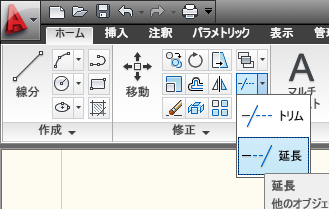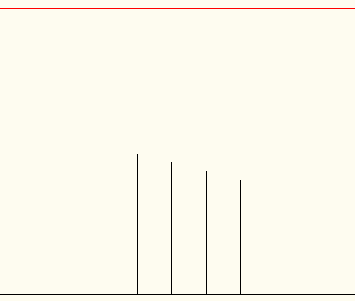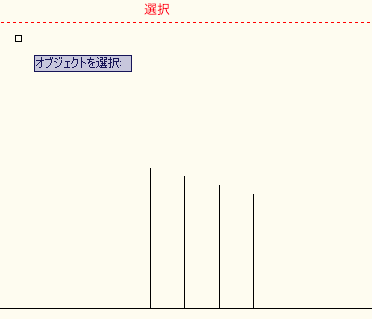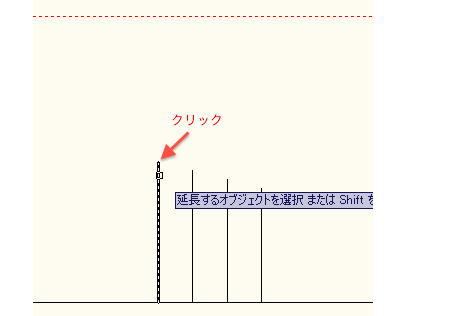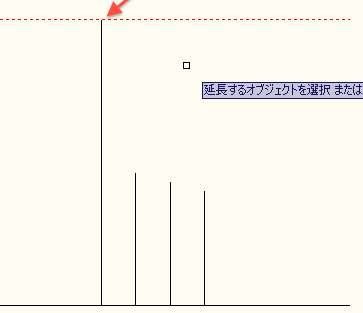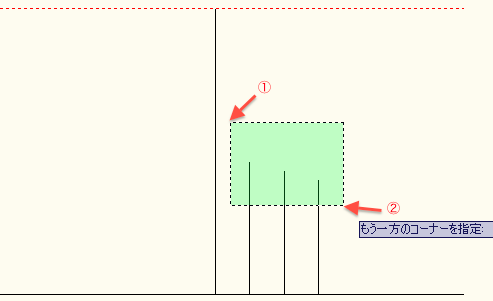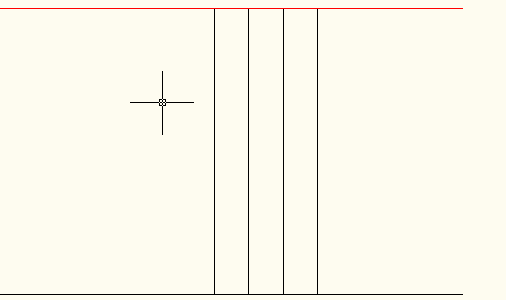AutoCAD LT2010使い方 (5)AutoCAD2010作業別マニュアル |
||
|
|
|||||||||||||||||||||||||||||||||||
延 長 リボンの「ホーム」「修正パレット」の"延長"を選択します。指定した基準線まで延長することができます。(操作途中でShiftキーを押すことにより"トリム"に変えることができます。)
基準線を指定して余分な線を切り取ります。例えば下図の様なオブジェクトがあり、縦の4本の線を赤い線(基準線)まで延長したいとします。
"延長"を選択するとオブジェクトの選択画面になりますので、延長するための基準線を選択します。よければ右クリックで確定します。
次に延長させたいオブジェクトを指定します。例えば下図の様に一番左線を選択するとします。
延長が完了しました。
残りの線をまとめて延長します。まだ延長が有効になっていますので①の場所から②の場所へカーソルを動かして範囲指定をします。3本の線が選択されると同時に延長されます。
まだ延長が有効になっていますので、これで終わる場合はESCで解除します。
|
||||||||||||||||||||||||||||||||||||